【雷电模拟器5.0稳定版下载】雷电模拟器5.0稳定版 百度网盘分享 电脑正式版
软件介绍
雷电模拟器5.0稳定版是一款功能强大的安卓系统模拟器,软件相较于最新版本,5.0版本能够提供更为稳定的模拟表现,软件支持OpenGL3.1模式3D渲染,游戏稳定多开无压力,提供谷歌安装器,一键宏按键,脚本录制,多开分屏同步器等功能,满足所有安卓手游玩家的需求。
雷电模拟器5电脑版同时也是支持VT模式的开启,在VT模式下windows系统将更加兼容手机安卓系统的运行,也就是说更加的流程。
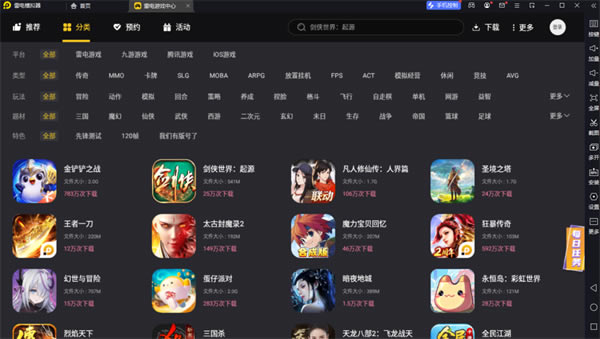
雷电模拟器怎么开VT模式
VT是一个虚拟化技术,能够允许一个平台同时运行多个操作系统,从而显著提高计算机的工作效率,本身对电脑不会有任何负面影响,开启VT可将模拟器的性能提升10倍。
注意:建议操作之前先参考下图自己电脑的型号。
如果是惠普的电脑是按F10;
如果是联想的笔记本,是按Fn+F2(Fn在键盘左下角);
如果以上按键都不行,就重启电脑,逐个按键试(F12 、F4、F11)。
这里开心小编以华硕电脑与华硕笔记本开VT的BIOS设置方法为例子:
1、重启电脑,屏幕亮起后,按下屏幕提示的按键。不断按下“F2”或“Del”键,笔记本电脑按下“Fn+F2”键,进入BIOS页面;
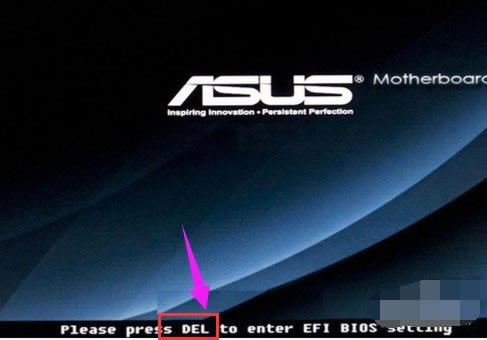
2、出现这个界面的话,就选择最后一项Enter Setup,点击OK;
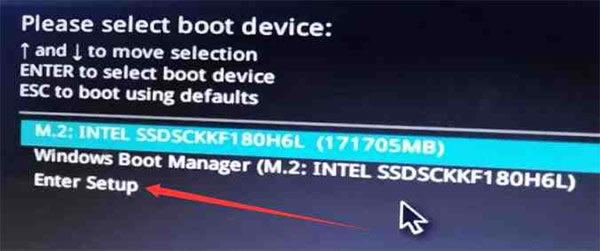
3、进入到这个界面,说明成功了;这时候按一下F7,会有个弹窗问是否进入高级模式,选确定或者Yes;
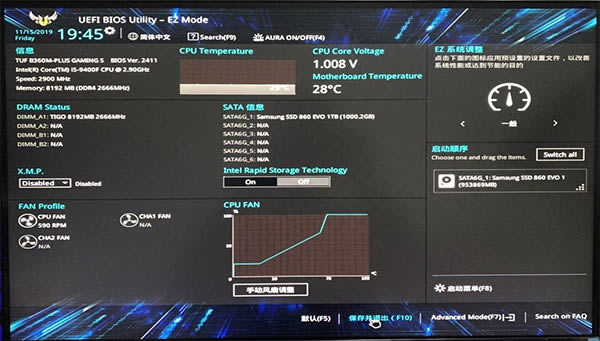
4、找到“高级(Advanced)”—— CPU Configuration(CPU设置)—— “Intel 虚拟化技术”选项,把“关闭”修改为“开启”;
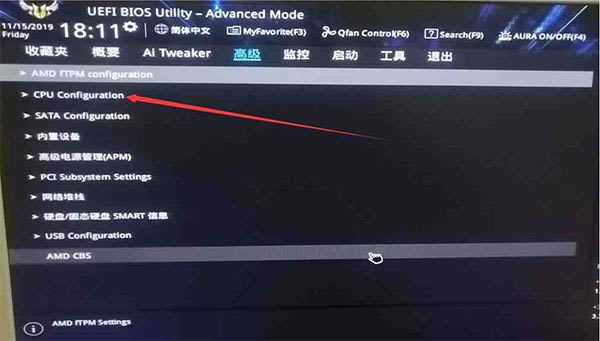
5、如果是英文页面,找到“Advanced Mode”——“CPU Configuration”——“Intel(VMX)Virtual Technology(或SVM Mode/VT-x)”选项,把“Disabled”修改为“Enabled”;
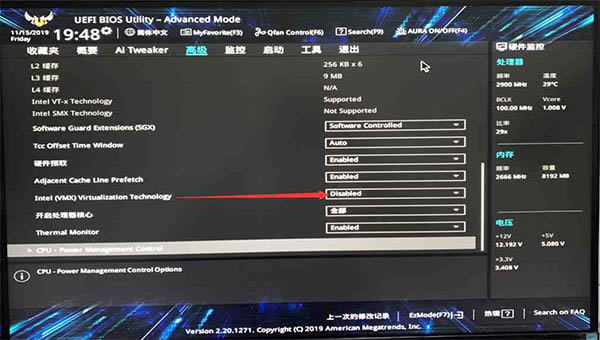
注:如果您的电脑处理器為 AMD CPU,进入BIOS页面后,同样在CPU设定(CPU Configuration)中找到“Secure Virtual Machine”/“SVM mode”这个选项,把“Disabled/关闭”改为 “Enabled/开启”,最后按下F10,保存退出即可。
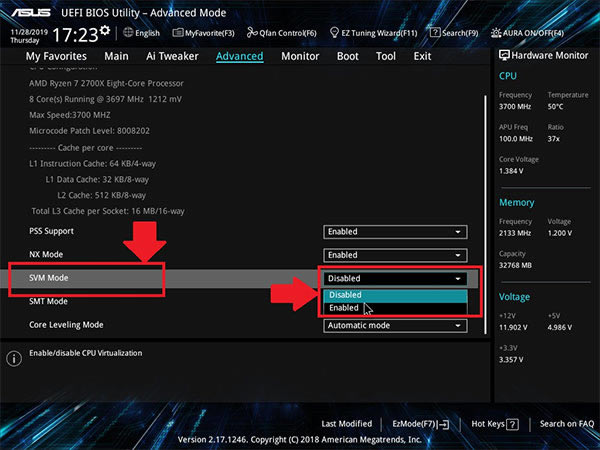
6、按下 F10 ,在弹出的提示中选择 Yes/OK/确定,保存设置并退出 BIOS 设置,电脑会自动重启;
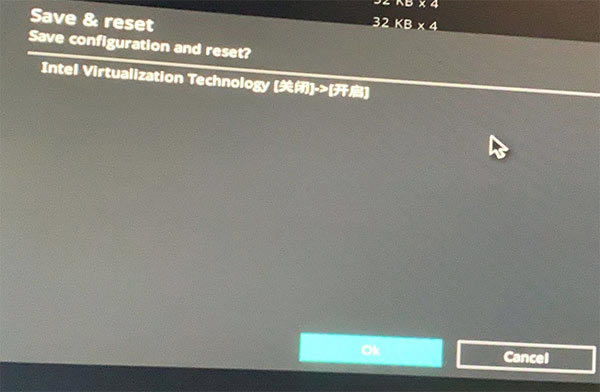
7、电脑开机后打开模拟器,如果右上角没有显示“VT”,说明已经开启成功了。如果开启失败,可以戳VT可能开启失败的解决方法查看;
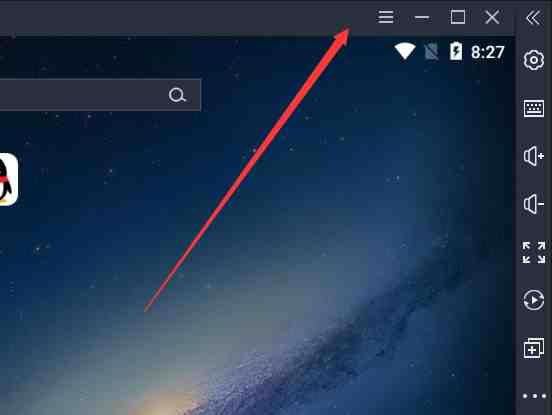
开启高性能模式教程
这是一款十分优秀的手游模拟器,它启动速度快,占用内存小,运行流畅,深受用户喜爱,但是有些小伙伴会说游戏性能不尽人意,这其实是由于设置都不是最高的,所以存在一定的差异,下面小编就来教大家如何开启最佳性能。
一、模拟器设置
1、首先我们打开雷电模拟器,点击右上角的“设置”按钮。
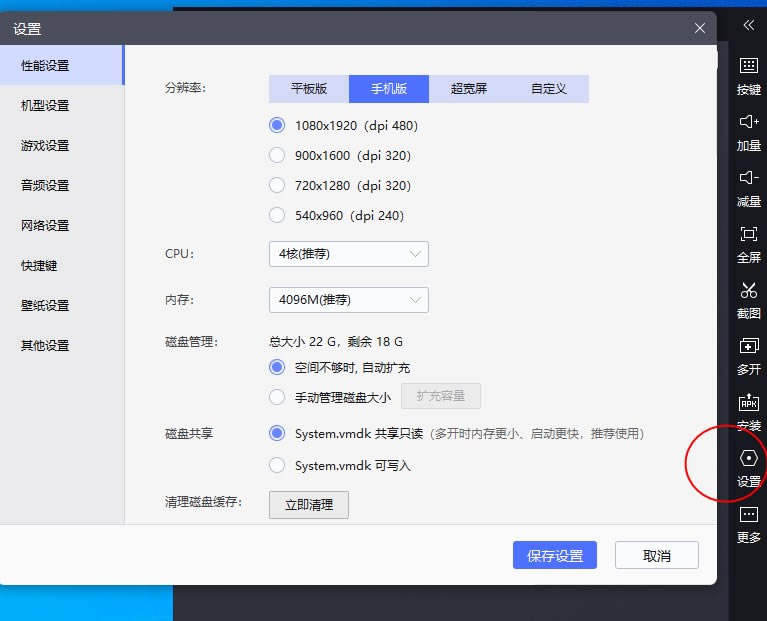
2、在性能设置中降低分辨率,然后把CPU和内存都设置为“推荐”的选项。
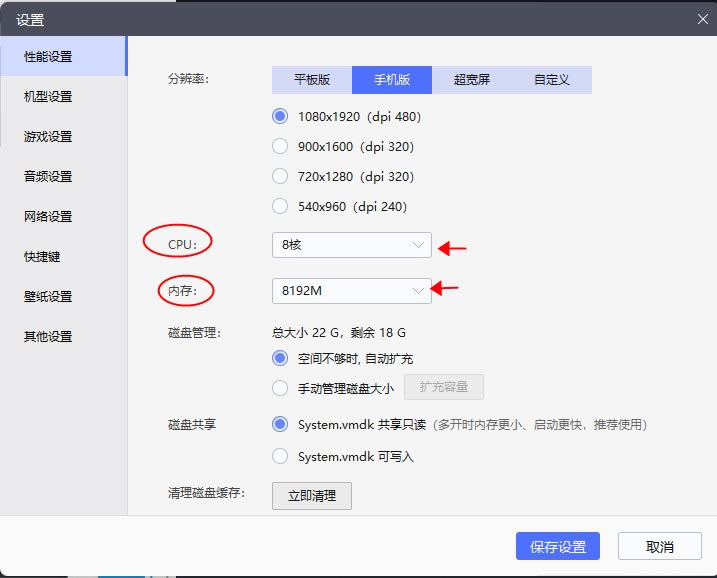
3、接着进入“游戏设置”,如果我们的配置不足,尽量调低游戏帧速率,一般设置“60FPS”就可以很流畅了。
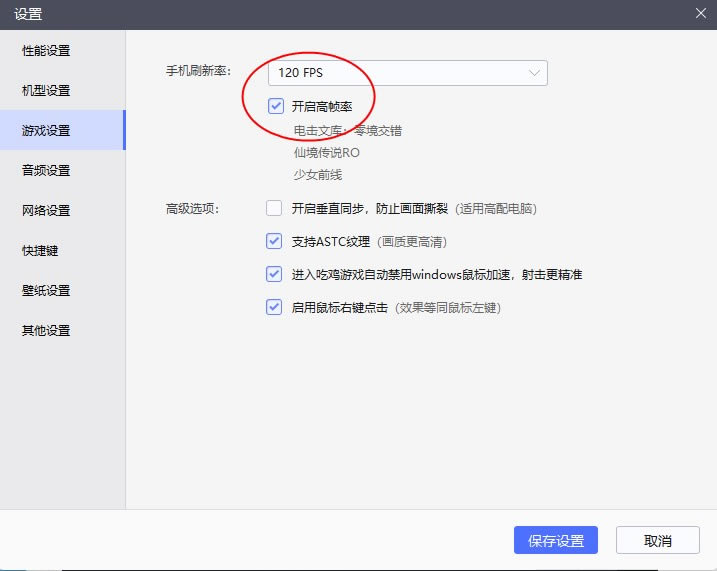
4、然后在下方取消勾选“开启垂直同步”,勾选开启“支持ASTC纹理”。
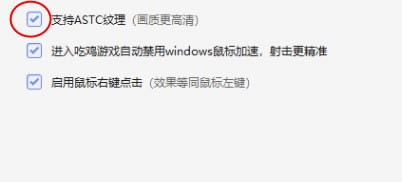
常见问题
问:出现VBoxSVC.exe系统错误?
原因:360、QQ电脑管家、金山毒霸等一些安全软件阻止了文件的安装;
解决方法:退安全软件,重新安装可以解决。
问:安装失败提示解压失败?
原因:可能安装包受损,也有可能内存满了;
1、重新下载安装包,重启电脑,退掉360、QQ电脑管家、金山毒霸等安全软件,重新安装雷电模拟器;
2、安装到系统盘C盘下;
3、把安装包Idinst.exe 改名包Idinst.rar(压缩文件),解压,解压后找到dnplayer.exe,启动
问:安装的时候一直卡在95%
1、去下载最新版本的模拟器;
2、退出360、QQ电脑管家、金山毒霸等一些安全软件;
3、手动更换安装目录,重新安装
问:怎么设置键盘快捷键
1、打开游戏,点击模拟器右侧功能列表的键盘设置按钮
2、进入按键设置页面,可以查看所有按键功能
3、拖动想要的按键功能到游戏操作位置,而后点击保存就ok了
问:安装需要多大的空间?
1、C盘和安装的盘空间必须空出10G
问:请问键盘输入不好用怎么办?
2、请在模拟器的界面打开设置,重新设置一遍输入法
……
【雷电模拟器5.0稳定版下载】雷电模拟器5.0稳定版 百度网盘分享 电脑正式版 >>本地高速下载
>>本地下载